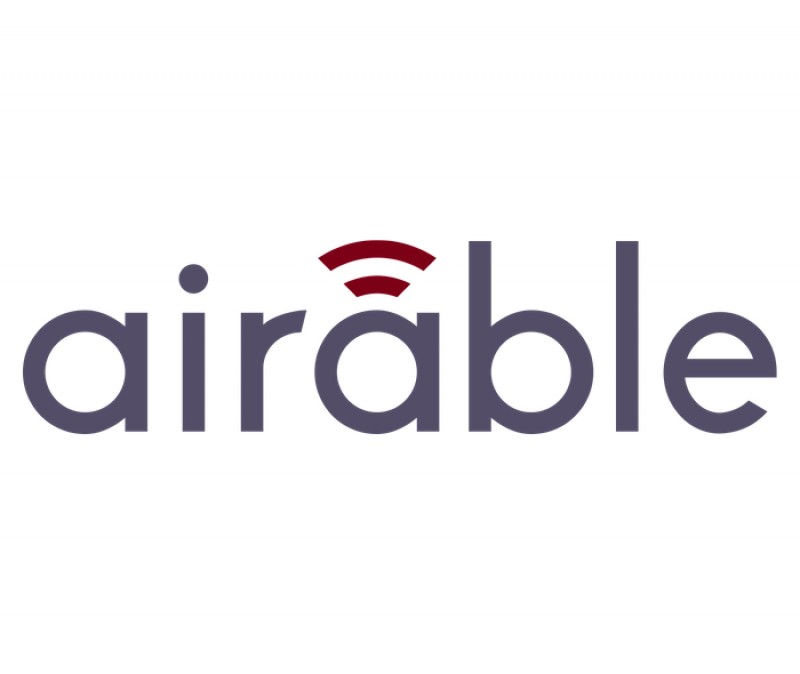Displaying items by tag: symphony music
Airable対応のインターネットラジオでCalm Radioを楽しむには、以下の手順に従ってください:
Airableポータルにラジオを接続する
- Airableサービスに移動:Airable対応のインターネットラジオをオンにし、Airableサービスに移動します。
- アクティベーションコードをコピー:ラジオにアクティベーションコードが表示されます。このコードをコピーしてください。次のステップで必要になります。
- Airableポータルにコードを貼り付け: Airableポータルにアクセスし、ラジオのアクティベーションコードを貼り付けてデバイスをリンクします。
Calm Radioチャンネルを追加する
Calm Radio URLにアクセス:
- あなたの Calm Radioアカウントにログインします。
- "マイアカウント" ページの下部までスクロールし、「インターネットラジオURL」セクションを見つけます。
- 「完全なテーブルを表示」をクリックします。
- 「直接URL - タイプ2」を探してリストをダウンロードします。
ダウンロードしたリストを開く:ダウンロードしたリストを開き、追加したいチャンネルのURLをコピーします。
AirableでURLを追加:
- Airableウェブサイトの「あなたのコンテンツ」セクションに移動します。
- 「ストリーム」メニューに移動し、「ストリームを追加」をクリックします。
- チャンネルの名前を入力し、コピーしたURLをURLフィールドに貼り付けます。
ラジオを確認:チャンネルは「私の追加したステーション」に表示され、インターネットラジオで聴き始めることができます。
Airable対応ブランド
Albrecht
АМС(J)
Audio Block
audizio
Auna
Blaupunkt
CGV(J)
Como Audio
Dual
Grundig
Hama
Imperial
Jenmart
JVC
JVCKenwood
Karcher
Kenwood
Lenco
Loewe
Majority
Маххо
Medion
Nordic HiFi
Nordmende
NOXON
Numan
OK.
Peaq
Philips
Pinell of Norway
Pure
Revo
Roberts Radio
Ruark
Sangean
SetONe
Sharp
Silvercrest
Sonoro
Soundmaster
TechniSat
Telestar
Terris
Teufel
Tevion
tonArt
VR-Radio
Wellcraft
Additional Info
- Show header image (only support items) no
- Header color (only support items) dark
Harman Kardonインターネットラジオは、Calm RadioのカスタムラジオステーションのURLを手動 で追加するために、 radioharmankardon.comウェブ管理ポータルを使用します。 これは、 あなたのラジ オのインターネットラジオのメニューに表示されるように、Calm RadioのカスタムHDサウ ンドクオリティ・メンバーURLを追加するための方法です。その後、radioharmankardon.comのアカウ ントと自動的に同期されます。
設定ガイド
ステップ1
- CalmRadio.com ウェブサイトの マイアカウント メニューにアクセスします。
- ページの下部から (インターネットラジオのURL) オプションを選択します。
- (フル・テーブルを表示)を選択します。
- Direct URLs(推奨)または、Port 80 URLs Authentication Type 2を選択し
- radioharmankardon.comアカウントの 追加されたステーション メニューに入力するURLをダウンロード またはEメールで送信してください。

ステップ2
- 次に、radioharmankardon.comでアカウントを登録する必要があります。
- MACアドレスまたは登録コードでradioharmankardon.comウェブサイトにカスタムでCalm Radioの URLを追加する必要がございます。 インターネットラジオのユーザーマニュアルをご覧ください。
ステップ3
- vTunerウェブサイトで、”追加されたステーション”のメニューを検索します。
- 新しいステーションのエントリーを作成するため、”別のステーションを追加する”をクリッ クします。

ステップ4
- ボックス1では、"CALM RADIO - Solo Piano"などのステーション名を追加します。
- ボックス2では、あなたがダウンロードした、またはボックス2にEメールで送信したすべ てのCalm RadioのカスタムURLを注意してコピーします。高、中、または低のURLを選択 します。 コピーの際には、URLの最初または最後に空白を入れないように注意してください。
- ボックス3では、位置情報にカナダを入力します。
- ボックス4では、ジャンルを追加します。例:クラシック、リラクゼーションなど。
- その次はMP3である必要があります。
- エントリーを許可するには矢印をクリックします。

ステップ5
- お持ちのデバイスで、”ネットワーク”のメニューを選択または押してください。インター ネットラジオのメニューを選択または押します。注意:インターネットラジオのメニューが すでに再生の状態となっている場合は、”戻る”のボタンを押し、追加されたステーションの。
- メニューを選択します。新しいCalm Radioチャンネルが表示されます。

Additional Info
- Show header image (only support items) no
- Header color (only support items) dark
Arcamインターネットラジオは、Calm RadioのカスタムラジオステーションのURLを手動 で追加するために、 vTuner.comウェブ管理ポータルを使用します。 これは、 あなたのラジ オのインターネットラジオのメニューに表示されるように、Calm RadioのカスタムHDサウ ンドクオリティ・メンバーURLを追加するための方法です。その後、vTuner.comのアカウ ントと自動的に同期されます。
設定ガイド
ステップ1
- CalmRadio.com ウェブサイトの マイアカウント メニューにアクセスします。
- ページの下部から (インターネットラジオのURL) オプションを選択します。
- (フル・テーブルを表示)を選択します。
- Direct URLs(推奨)または、Port 80 URLs Authentication Type 2を選択し
- vTuner.comアカウントの 追加されたステーション メニューに入力するURLをダウンロード またはEメールで送信してください。

ステップ2
- 次に、vTuner.comでアカウントを登録する必要があります。
- MACアドレスまたは登録コードでvTuner.comウェブサイトにカスタムでCalm Radioの URLを追加する必要がございます。 インターネットラジオのユーザーマニュアルをご覧ください。
ステップ3
- vTunerウェブサイトで、”追加されたステーション”のメニューを検索します。
- 新しいステーションのエントリーを作成するため、”別のステーションを追加する”をクリッ クします。

ステップ4
- ボックス1では、"CALM RADIO - Solo Piano"などのステーション名を追加します。
- ボックス2では、あなたがダウンロードした、またはボックス2にEメールで送信したすべ てのCalm RadioのカスタムURLを注意してコピーします。高、中、または低のURLを選択 します。 コピーの際には、URLの最初または最後に空白を入れないように注意してください。
- ボックス3では、位置情報にカナダを入力します。
- ボックス4では、ジャンルを追加します。例:クラシック、リラクゼーションなど。
- その次はMP3である必要があります。
- エントリーを許可するには矢印をクリックします。

ステップ5
- お持ちのデバイスで、”ネットワーク”のメニューを選択または押してください。インター ネットラジオのメニューを選択または押します。注意:インターネットラジオのメニューが すでに再生の状態となっている場合は、”戻る”のボタンを押し、追加されたステーションの。
- メニューを選択します。新しいCalm Radioチャンネルが表示されます。

Additional Info
- Show header image (only support items) no
- Header color (only support items) dark
Sony Dashインターネットラジオは、カスタムラジオステーションのURLを手動で追加する ために、 dash.chumby.com ウェブ管理ポータルを使用します。Calm RadioのURLを使用し て dash.chumby.com アカウントをアップデート後、ラジオのインターネットラジオメ ニューに表示されます。
設定ガイ
Sony Dashデバイスで dash.chumby.com を使用する方法はこちらです:
ステップ1
- CalmRadio.com ウェブサイトの マイアカウント メニューにアクセスします。
- ページの下部から (インターネットラジオのURL) オプションを選択します。
- (フル・テーブルを表示)を選択します。
- Direct URLs(推奨)または、Port 80 URLs Authentication Type 2を選択し
- dash.chumby.comアカウントの 追加されたステーション に入力する必要があるURLをダウ ンロードまたはメールで送信します。

ステップ2
- 次に、 dash.chumby.com でアカウント登録を’行います。
- dash.chumby.com のアカウントにデバイスの登録コードを追加します。
- ID #を検索するには、デバイスでインターネットラジオのメニューを開き、右矢印をクリッ クします。
- ホーム画面から、ユニットの上のメニュー/スヌーズを押します。コマンドバーが画面下に 表示されます。
- メニューをタッチします。.
- システム 、そして デバイス情報 を選択します。
- 登録コードが画面下辺りに表示されます。4桁の英数字のセットです。
ステップ3
- ダウンロードしたCalm radioのURLリストから、お好みのチャンネルのURLをコピーし、 Chumbyのアカウントに貼り付けます。
- これでチャンネルがSony Dashに表示されます。
Additional Info
- Show header image (only support items) no
- Header color (only support items) dark